La comunicazione seriale viene usata in moltissimi dispositivi elettronici che utilizziamo ogni giorno. Rispetto alla comunicazione parallela (4, 8 o 64-bit), la comunicazione seriale è utilizzata spesso nei sistemi embedded a causa del basso costo e della trasmissione efficace nelle lunghe distanze.
Per chi opera con Arduino, sa che l’uso della Serial Monitor è necessario per la lettura di dati inviati serialemente tra Arduino ed il computer con altri dispositivi elettronici, ad esempio l’invio sulla Serial Monitor dei valori di temperatura rilevata da un sensore di temperatura connesso ad Arduino.
La comunicazione seriale è inoltre uno strumento utilissimo per effettuare il debug, ovvero inviare dei messaggi sulla seriale per l’utente al fine di rilevare errori o mettere in evidenza i passi di esecuzione di un programma o lo stato di un sistema.
I dati inviati da Arduino al Computer o viceversa possono essere visualizzati sul monitor del computer (attraverso la finestra della Serial Monitor) o su altri dispositivi come ad esempio un display LCD connesso ad Arduino.
Ho mostrato più volte in precedenti lezioni l’uso dei comandi seriali: Serial.begin(), Serial.print(), Serial.read() e l’utilizzo della Serial Plotter che permette di visualizzare il grafico su piano cartesiano dei dati seriali trasmessi da Arduino.
Sicuramente anche voi, nell’uso costante della Serial Monitor, avrete notato i limiti dello strumento, come esempio l’impossibilità del salvataggio dei dati inviati ad un file di log.
E’ utile quindi considerare l’uso di un terminale alternativo che offra maggiori funzionalità rispetto alla Serial Monitor, come ad esempio visualizzare:
- i caratteri di controllo;
- i dati in formato testo o binario o entrambi;
- salvare i dati rilevati in un file di log.
Tra i molti software disponibili il mio consiglio va a CoolTerM, un terminale user-friendly estremamente utile.
CoolTerM viene distribuito con licenza freeware / donationware sviluppato da Roger Meier ed è disponibile per dispositivi Windows, Mac, Linux.
Come si usa CoolTerM per rilevare dati che provengono da Arduino.
A titolo di esempio sfruttiamo quanto già svolto in passato, visualizzimo su CoolTerM la distanza di un ostacolo rilevato da un sensore ad ultrasuoni.
Prendiamo come riferimento lo sketch che segue, tratto da una mia lezione sull’uso del sensore ad ultrasuoni per un kit robotico, nello stesso post trovate la teoria di funzionamento del sensore HC-SR04.

16 | pinMode(pin_trig, OUTPUT); |
17 | pinMode(pin_echo, INPUT); |
18 | Serial.println("Sensore ad ultrasuini"); |
23 | Serial.print("Distanza ostacolo: "); |
24 | Serial.println(distanzaOstacolo()); |
31 | long distanzaOstacolo() |
33 | digitalWrite(pin_trig, LOW); |
35 | digitalWrite(pin_trig, HIGH); |
36 | delayMicroseconds(10); |
37 | digitalWrite(pin_trig, LOW); |
38 | durata = pulseIn(pin_echo, HIGH); |
39 | distanza = (durata / 2.0) / 29.1; |
Con Arduino connesso al computer aprire CoolTerM e selezionare “Options”, da quì impostare la porta a cui è connessa la scheda e la velocità di connessione a 9600, una velocità diversa non permetterà una lettura corretta dei dati.

Torna alla schermata principale fate clic su “Connect”, ciò permetterà di avviare la trasmissione dei dati tra Arduino e il computer e i dati inizieranno ad apparire.
Quando desiderate interrompere la trasmissione ovviamente farete clic su “Disconnetti”.

E’ spesso utile analizzare i dati raccolti, in tal caso selezionate: Connection > Capture to Text/Binary File > Start ciò permetterà di salvare i vostri dati in un file TXT che potrà poi essere analizzato ad esempio con un foglio di calcolo.



CoolTerM offre ulteriori funzionalità molto utili:
- se disponibile è possibile connettere più porte seriali concorrenti;
- visualizzazione dei dati in formato semplice o esadecimale (HEX);
- salvataggio e caricamento delle opzioni di connessione;
- gestione dei caratteri speciali;
- scripting;
- eco locale di dati trasmessi / ricevuti;
Buon Making a tutti 








Buongiorno. Resto sempre stupito e meravigliato del modo semplice e intuitivo dei sui articoli sempre interessanti. Peccato non poter essere un suo studente. Continui così. Buone feste
Mirco,
un sincero grazie per le parole.
Buon Anno anche a lei
Buon giorno, interessante ma chiedo se è non modificabile la limitazione a 9600 Bd
Sarebbe interessante anche ricorrere ad altro edit vista la scarsità di quello dell’IDE che per quel che so non permette diversificazioni di colori e caratteri.
Approfitto per augurare un Buon Anno Nuovo
Arrigo
Ciao Arrigo, Buon Anno anche a te.
Buon Anno anche a te.
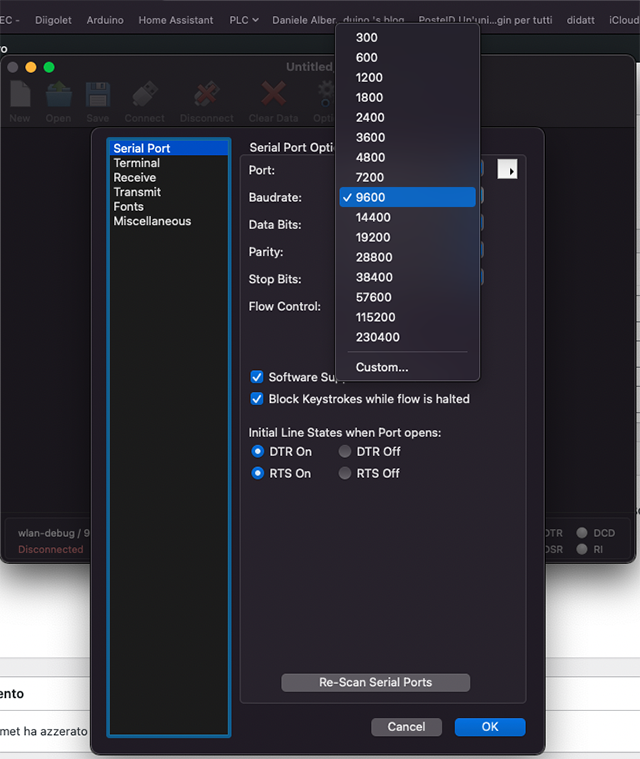
perdonami forse non ho messo bene in evidenza nel post, non vi è nessuna limitazione alla velocità. Dalle opzioni, selezionando Baudrate, il click sul menù a tendina mostra tutte le velocità che puoi impostare.
Grazie per gli auguri